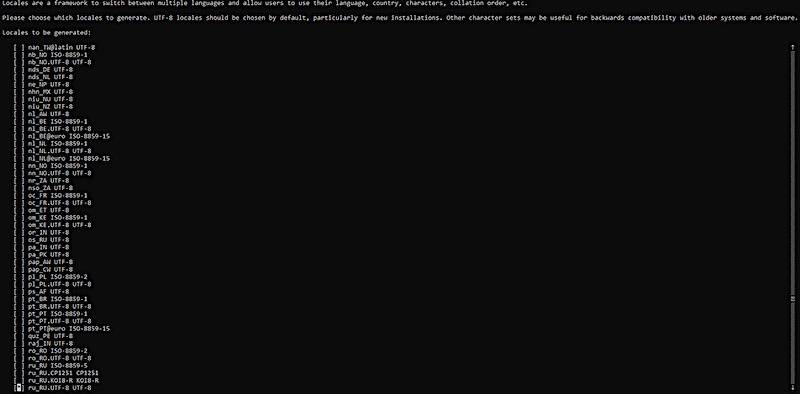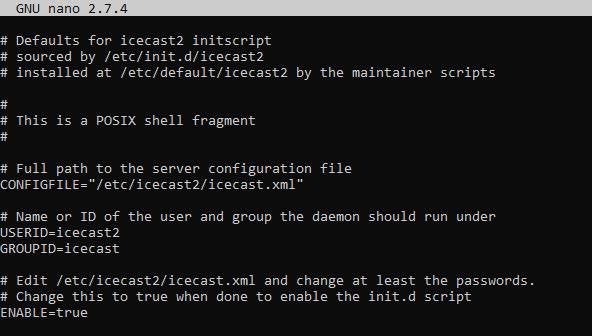Интернет-радио своими руками
Время на прочтение
4 мин
Количество просмотров 220K
Как сделать свою радиостанцию в интернете?
Для ответа на этот вопрос, сначала нужно спросить себя о том, зачем нужно делать эту радиостанцию и что она будет из себя представлять. Но если Вы уже давно нарисовали в своей голове этот маленький «бизнес-план», то «добро пожаловать под кат» к изучению мат-части.
Лицом к народу
Лицо любого интернет-проекта — его страница в интернете. Вооружившись WHOIS сервисом ищем красивый и простой адрес для сайта. Не лишним будет напомнить, что чем ближе адрес будет относится к названию, чем проще его написание и чем меньше возможных неправильных вариантов такого написания, тем лучше.
Выбрали адрес? Отлично! Заказываем хостинг.
Для успешной работы сайта нам потребуются 3 простых вещи:
- PHP
- SQL база
- Движок
О движке:
Тут каждый вправе сам выбирать то, что больше ему подходит по душе, но сразу отмечу, что наилучшим для реализации сайта будет Joomla (сколько не перебирал вариантов на WordPress и Drupal — очень сложно придумать реализацию на этих движках). Подробнее о способах наполнения контентом и хитростях в реализации я расскажу в следующих статьях.
Боевой сервер
Да, я не случайно написал ранее, что под сайт нужен хостинг, потому, что на боевом сервере вещания у нас на счету будет каждый килобит скорости, а «отъедать» показом содержимого этот наиважнейший для нас ресурс — непозволительная роскошь.
А теперь простая формула, которая нам в будущем замозолит глаза:
Пропускная способность канала/качество вещания=количество одновременных слушателей.
Другими словами, если наш канал интернета 100Mb/s, а вещать мы планируем на качеством в 128Kb/s, то всего вместится 800 человек (поверьте, это очень большая аудитория для начинающего проекта).
Какой сервер выбрать?
Над этим вопросом я часами рылся в интернете в поисках решения и решение не заставило себя ждать. Виртуальный сервер — наилучший выбор в данной ситуации.
Во-первых: По умолчанию имеет статический IP адрес.
Во-вторых: Имеет достаточно высокоскоростное соединение, правда с одной маленькой поправкой — скорость делится на всех обитателей этой физической машины, а значит наших 800 человек можно смело делить на 5 (хотя возможно, что эта цифра будет сильно отличаться, т.к. нагрузка на другие сервера тоже может быть довольно высокой).
Для наших изысканий не требуется мощный процессор и много оперативной памяти. Конфигурация радиосервера позволяет успешно использовать ничтожно малые ресурсы, наш основной критерий выбора — скорость соединения.
Windows или Linux
Как такового значения при выборе сервера то, какая будет стоять операционная система не имеет. Решения под развертывание радио-сервера имеются и под Win 32/64 и под *nix. Просто отмечу, что при реализации на Windows у вас будет больше возможностей, а под Linux — дешевле в содержании.
IceCast2 или ShoutCast
Сердце нашего сервера — «вещалка». Именно к ней происходит присоединение всех аудиопотоков, как входящих, так и исходящих. И тут нужно делать осознанный выбор, потому как на этом будет строится вся дальнейшая система вещания и ее поддержка. И у того и у другого продуктов имеются все прелести, которые нужны для организации эфира. И тот и другой продукт кроссплатфромены и требуют определенных навыков в общении с конфигурационными файлами, благо, соправождаются внушительной документацией (на английском).
Настройка «вещалки»
Для каждой радиостанции требуются очень специализированные настройки. В конфигурациях указываются названия, параметры потоков, правила переключения, безопасность и прочее. После настройки не забываем в фаерволле задать исключение для порта на котором производится вещание.
Звук в эфир
Существуют 3 способа поподания звука на канал:
- Релей
- Автовещатель
- Живой эфир
Причем, последние два отличаются между собой только тем, что один ведет робот (или вещание ведется по заранее подготовленному листу), а второй живой человек.
А вот с Релеем все интереснее. Давайте разберем все способы:
Релей — точка пересылки. Она берет уже готовый линк радиостанции и раздает всем, кто к нему подсоединяется. Таким образом, имея такой релэй можно ретранслировать радиостанции в локальные сети, забивать пустующее время своих эфиров и расширять пропускную способность собственной радиостанции. (подробее о том, как изящно увеличить вместимось одного канала в 2 и более раз, расскажу в следующих статьях). Также эта точка крайне важна, если у вас не очень мощные ресурсы сервера, а смена ведущих происходит очень часто.
Автовещатель и Живой эфир — на эту роль подходит довольно много программ, но я выделю наиболее распространенные:
Windows
- RadioBoss
- SamBroadcaster
- Winamp+плагин к ShoutCast
Linux
- Ices
- phpCast
- PulseAudio*
(*) — Сервер PulseAudio имеет в себе встроенные механизмы передачи аудиопотока
Итоги:
В этой статье я описал ключевые моменты в создании интернет-радио
Сама установка и настройка радио-сервера занимает не более 15 минут. Гораздо больше времени тратится на отлаживание тех или иных функций, т.к. вручную производить контроль над состоянием проекта 24 часа в сутки — невозможно.
Ссылки на статьи и гайды по теме:
RadioTalk.ru — Форум об интернет радиостанциях. Подробные гайды, скрипты и настройки.
IceCast.org — Сайт проекта Ice Cast.
ShoutCast.com — Сайт проекта ShoutCast.
Послесловие
В следующих статьях я буду подробно расписывать все хитрости в установке, настройке и использования каждого из этих элементов интернет-радио, приведу примеры скриптов настроек и способы автоматизации.
https://gbcdn.mrgcdn.ru/uploads/post/2103/og_image/142681ae6834115761f3b06efc16b5ac.jpg
Привет, я Антон Чигарёв, системный администратор. В этом посте я расскажу, как создать свою радиостанцию и вещать через интернет. Вы сможете организовать офисное, студенческое или просто частное радио, доступное по всему миру — в любом медиапроигрывателе. Статья рассчитана на новичков, которым нужно доходчивое руководство с нуля.
Небольшая предыстория. У меня есть проект Blind.games, посвящённый компьютерным играм для слепых людей. Это не только сайт, но и голосовой портал на базе TeamTalk, где собирается сообщество. Я, как и многие пользователи моего проекта, тотально слепой, но это не мешает мне интересоваться музыкой и системным администрированием. Периодически мы стримим игры, рассказываем о настройке программ, проводим встречи с интересными людьми. И нам нужно было своё радио, чтобы по расписанию транслировать записи передач, а в остальное время — музыку в случайном порядке, но без повторов. Так я получил опыт, которым сейчас хочу поделиться.
В этой статье я решил систематизировать и доступно изложить информацию, которую собрал из множества источников, проверил на практике и немного дополнил. Рассмотрим весь процесс создания радио: от первых шагов до прослушивания результата.
Что нужно для старта
Всё, что нам понадобится, — это сервер под управлением Debian 9 и две бесплатные программы:
- Icecast — с её помощью организуем вещание, будем управлять аккаунтами диджеев и настройками;
- Liquidsoap — автоматический диджей, который заполнит свободную часть эфира записями из нашей базы. Он будет играть по расписанию или случайным образом.
Грабли, которые мы обойдём
Когда хочешь чередовать живое и автоматическое вещание, сведений из документации вдруг оказывается маловато. Например, сначала я не понимал, как запланировать регулярный выход передачи по определённым дням недели — допустим, по вторникам.
Потребовалось время, чтобы разобраться, как работают компрессоры и эквалайзеры. Думаю, этой теме можно посвятить отдельный пост.
Сначала я не знал, что Liquidsoap поддерживает работу с переменными. Примеры кода вы не раз увидите ниже.
Но главная проблема, которая никак не хотела решаться, — это невозможность автоматически выключить музыку с началом запланированной передачи. По умолчанию музыка становилась тише, но продолжала играть. Решение мне позже подсказал знакомый, а я пишу уже с учётом того, чтобы подобной ситуации не возникло.
Выбираем сервер
Не буду рекламировать хостинг-провайдеров, но хочу обратить ваше внимание на параметры, важные для работы интернет-радио.
- Поддержка аппаратной виртуализации. Советую брать сервер с KVM, потому что при контейнерной виртуализации (на Open VZ) могут возникать проблемы с Liquidsoap. Я с этим сталкивался.
- Дисковое пространство. Его должно быть достаточно, чтобы помимо ОС и софта уместить вашу музыкальную коллекцию, из которой автодиджей будет брать записи. Чтобы звук оставался качественным, записи лучше не сжимать.
- Оперативная память и процессор. Если вы планируете изредка вещать вживую, а остальное поручить программе, для стабильной работы понадобятся минимум 2 ГБ оперативки и двухъядерный процессор. Обычно Liquidsoap и Icecast не жадны до ресурсов, но когда надо запустить несколько станций или потоков с разным битрейтом, стоит брать сервер помощнее.
Готовимся к работе
Если вы только приобрели сервер и ещё не настроили Debian, нужно убедиться, что система дружит с кириллицей. Мы ведь хотим, чтобы русские названия композиций отображались корректно.
Подключаемся к серверу и быстренько наводим порядок. Для начала устанавливаем обновления. В терминале пишем:
apt-get update apt dist-upgrade
Дальше смотрим доступные в системе локали:
locale -a
Получаем что-то вроде этого:
C C.UTF-8 en_US.utf8 POSIX ru_RU.utf8
Это значит, что система локализована. Если у вас нет, можете перенастроить локаль командой:
dpkg-reconfigure locales
Дальше, чтобы включить поддержку кириллицы, выберите ru_RU.UTF-8.
И тот же вариант задайте по умолчанию.
Сервер настроен!
Устанавливаем софт
Начнём с Icecast:
apt-get install icecast2
Вас спросят, хотите ли вы сконфигурировать программу. Отвечайте как угодно — окно с настройками всё равно не появится. По крайней мере, я ни разу не дождался его в Debian 9. Но это не критично.
Переходим к следующему шагу — обеспечиваем программе автозапуск. Для этого в любом текстовом редакторе (я использую nano) открываем файл:
nano /etc/default/icecast2
Это именно файл, просто разрешение не указано.
В самом конце находим параметр ENABLE. Важно, чтобы он имел значение true. Если видите false — меняйте. Дальше сохраняем файл нажатием CTRL+O и выходим из редактора (CTRL+X).
Настраиваем Icecast
Если у вас, как и у меня, не было возможности сконфигурировать программу в процессе установки, пора лезть в настройки. Все они хранятся в файле icecast.xml в директории /etc/icecast2/.
Многие параметры в этом файле прокомментированы — расскажу лишь о тех, без которых не обойтись на старте. За подробностями не грех заглянуть в официальную документацию, а если у вас появятся вопросы, я готов детально разобрать функции Icecast в отдельной статье.
Сначала проверим максимально допустимое число одновременно подключённых слушателей:
<clients>100</clients>
По умолчанию — сто, но ориентируйтесь на ширину канала вашего сервера.
В блоке authentication меняем все данные на свои. Параметру bind-address в качестве значения присваиваем IP-адрес нашего сервера.
Теперь внимательно смотрим на блок mount. Здесь мы пропишем точки монтирования для источников вещания. Это важный момент, без которого не смогут выйти в эфир наши диджеи, в том числе и AutoDJ.
В коде ниже я создаю несколько точек монтирования с индивидуальными параметрами:
<mount> <mount-name>/autodj</mount-name> <password>ваш_пароль</password> <max-listeners>500</max-listeners> <max-listener-duration>3600</max-listener-duration> <dump-file>/tmp/dump-live.mp3</dump-file> <intro></intro> <charset>ISO8859-1</charset> <public>1</public> <stream-name>BestRadio</stream-name> <stream-description>Лучшее радио галактики.</stream-description> <stream-url>http://Ваш.IP:8000/autodj.mp3.m3u</stream-url> <genre>Other</genre> <bitrate>128</bitrate> <type>application/mp3</type> <subtype>mp3</subtype> <burst-size>65536</burst-size> <mp3-metadata-interval>4096</mp3-metadata-interval> </mount> <mount> <mount-name>/live</mount-name> <password>ваш_пароль</password> <max-listeners>500</max-listeners> <max-listener-duration>3600</max-listener-duration> <dump-file>/tmp/dump-live.mp3</dump-file> <intro></intro> <fallback-mount>/autodj</fallback-mount> <fallback-override>1</fallback-override> <fallback-when-full>1</fallback-when-full> <charset>ISO8859-1</charset> <public>1</public> <stream-name>MyRadio</stream-name> <stream-description>Прямая трансляция.</stream-description> <stream-url>http://Ваш.IP:8000/autodj.mp3.m3u</stream-url> <genre>Other</genre> <bitrate>128</bitrate> <type>application/mp3</type> <subtype>mp3</subtype> <burst-size>65536</burst-size> <mp3-metadata-interval>4096</mp3-metadata-interval> </mount>
Как вы могли догадаться, точка autodj подключена, когда в эфире никого нет. Если в это время кто-нибудь у себя в проигрывателе откроет ссылку типа http://ваш-ip:8000/live, он услышит автоматическое вещание. Но стоит вам выйти в эфир с точки live — autodj отключится.
Если вы хотите ограничить доступ к настройкам Icecast, обратите внимание на блок changeowner. Здесь вы можете указать имя и группу пользователя, который вправе менять конфигурацию.
Осталось сохранить результат. С Icecast для первого раза достаточно. Теперь давайте позаботимся об автоматическом диджее.
AutoDJ
Устанавливаем Liquidsoap из репозитория Debian — это легко, проблем возникнуть не должно:
apt-get install liquidsoap
Теперь создадим каталоги для хранения музыки, заставок (джинглов) и передач. У себя я завёл папку Content, а в ней предусмотрел следующие субдиректории:
- Music — сюда я скидываю все музыкальные треки;
- Programs — здесь лежат записи передач;
- Jingles — папка с «рекламными» объявлениями, которых у нас от силы штук пять, чисто для ознакомительных целей;
- Jokes — сюда гружу отрывки из разных стендапов для проигрывания в определённое время.
Давайте реализуем это в терминале:
mkdir /home/Content/Jingles mkdir /home/Content/Programs mkdir /home/Content/Music
Чтобы ускорить и упростить заливку файлов, можете настроить FTP, но это отдельная тема. А пока займёмся настройками программы.
Конфигурационные файлы имеют расширение .liq и хранятся в директории /etc/liquidsoap. Для вашего удобства там лежит пример — файлик radio.liq.example. Его можно редактировать прямо на сервере или загрузить на свой компьютер.
Пересохраняем файл с любым новым именем, допустим, my-dj.liq. Вот как может выглядеть содержимое:
#!/usr/bin/liquidsoap -d #set("init.daemon",true) #set("init.daemon.pidfile",false) set("log.file",false)
Чтобы вести лог работы программы, раскомментируйте эти строки:
#set("log.file.path","/var/log/liquidsoap/basic.log") #set("log.stdout",true) #set("log.level",4)
Блок ниже — для тех, кому нужен telnet.
#set("server.telnet.bind_addr","127.0.0.1") #set("server.telnet",true) #set("server.telnet.port",1234)
Я включаю поддержку OGG и MP3. OGG удобен, когда места мало, а качество некритично.
set("decoder.file_decoders",["META","MAD","OGG"]) set("decoder.file_extensions.mad",["mp3","mp2","mp1"]) set("decoder.file_extensions.ogg",["ogv","oga","ogx","ogg","opus"]) set("decoder.mime_types.ogg",["application/ogg","application/x-ogg","audio/x-ogg","audio/ogg","video/ogg"]) set("decoder.mime_types.mp3",["audio/mpeg","audio/MPA"])
Настраиваем отображение данных о записи: берём инфу из метатегов.
def update_title(m) = title = m["title"] if title == "" or title == "Unknown" then content = m["filename"] content = basename(content) content = get_process_output("STR=""^content^""; echo ${STR%.*}") content = string.recode(out_enc="UTF-8", content) [("title", content)] else sArtist = string.recode(out_enc="UTF-8", m["artist"]) sTitle = string.recode(out_enc="UTF-8", m["title"]) [("title", sTitle), ("artist", sArtist)] end end set("tag.encodings",["UTF-8"])
Указываем путь до папки с музыкой и параметры воспроизведения.
music = nrj(playlist(mode='randomize', reload_mode='rounds=1', '/home/Content/Music'))
Когда все треки отыграют, рандомайзер перемешает их и снова запустит. Теперь укажем путь к джинглам.
jingle = mksafe(playlist("/home/Content/Jingles"))
Чтобы проигрывать записи по расписанию, свяжем их с переменными. Можно использовать одно и то же имя файла для контента одного типа. Например, когда я хочу добавить в расписание аудиокнигу, я загружаю файл в папку Programs и переименовываю его в book.mp3.
book = single("/home/Content/Programs/book.mp3") jokes = single("/home/Content/Programs/jokes.mp3") repeat = single("/home/Content/Programs/archive_recording.mp3")
Дальше укажем, с какими интервалами играть заставки. Например, я ставлю один джингл на каждые пять треков.
radio = rotate(weights = [1, 5],[jingle, music]) radio = crossfade(fade_out = 2.0, fade_in = 1.0, start_next = 0.5, radio) radio = mksafe(radio) radio = map_metadata(update_title, radio) default = fallback(track_sensitive=false,[
Настроим программу передач. Тематические блоки разделим запятыми. В понедельник поставим книгу (путь к файлу уже привязан). Во вторник — шутки. В воскресенье — повтор ранее записанной передачи.
switch([ ({1w13h00m00s}, book), ({2w15h00m00s}, jokes), ({7w18h00m00s}, archive_recording) #Xw — это день недели, где 1 — понедельник. #Xh — час, Xm — минуты, Xs — секунды. ]), radio ]) output.icecast(%mp3(bitrate=128, samplerate=44100, stereo=true),
Внесём данные, уже прописанные в конфигурации Icecast.
mount = "autodj", encoding = "ISO-8859-1", default, host = "ваш_домен", port = 8000, password = "ваш_пароль", genre="other", name="My radio", fallible = true, icy_metadata="true", public=true, url="http://ваш-url", description="Вы слушаете BestRadio.")
Всё сохраняем. Ура! Мы готовы тестировать радио.
Любуемся результатами
Запускаем сначала Icecast:
/etc/init.d/icecast2 start
Теперь Liquidsoap:
service liquidsoap start
Создаём у себя на компьютере текстовый файл и вносим туда строку вида:
http://ваш-ip:8000/autodj
Сохраняем файл с расширением .m3u и открываем его в аудиопроигрывателе. Если в папке Music лежат треки, радио должно играть.
На этом пока всё. Надеюсь, материал был вам полезен. Если хотите, чтобы я раскрыл какие-то темы подробнее, оставьте комментарий. А пока — успеха в запуске вашего радио!
Хотите свободно работать с Debian и другими дистрибутивами Linux? Приходите учиться на профессию «системный администратор», и через 9 месяцев вы не только освоите Linux, но и сможете обеспечивать бесперебойную работу компьютерной техники и ПО в любой организации!
Download Article
Everything you need to know for starting an internet radio station from home
Download Article
- Setting Up Your Gear
- Configuring the Software
- Designing Your Station
- Video
- Expert Interview
- Expert Q&A
- Warnings
|
|
|
|
|
|
Creating an internet radio station is easy to do! Internet radio stations are accessible from anywhere in the world. This makes it a popular service for expatriates and for listeners with interests not adequately served by local radio stations. Internet radio stations offer content across genres that is simulcast over the web with a netcast stream.
-
1
Find a designated space. Though having an online radio station is accessible and simple, it is still nice to create your own designated studio space.
- If you can find a corner of a room in your home or a small room where you can add acoustic enhancement.
- You’ll want to keep your computer there as your base of operation, along with a large desk.
-
2
Get a microphone.[1]
You don’t need much gear to create an internet radio station. However, if you plan on talking on your radio show or inviting guests to your station, you’ll want to invest in a good microphone.- Consider how many people you want to have on your station speaking at a time.
- If you only plan on streaming music with no talk breaks, you won’t need a microphone.
Advertisement
-
3
Consider acoustics. If you do plan on speaking a lot on your radio station, you’ll want to think about improving the acoustics of your studio area.
- To listen for the acoustics in your room, walk around and clap your hands. Listen to see if your hear a harsh ringing or a light reverberation.[2]
- If you hear something closer to the ringing, you’ll want to add some acoustic treatment.
- Add acoustic panels to your walls. If you can, make the furniture in this area plush and add soundproof foam.
- To listen for the acoustics in your room, walk around and clap your hands. Listen to see if your hear a harsh ringing or a light reverberation.[2]
-
4
Consider a simpler alternative to a radio station. Depending on the type of content you want to produce, creating a podcast can be an easy way to put out digital audio content on a regular schedule.[3]
People can follow your podcast and listen at their leisure.- Most podcasts are in MP3 format and shared either through iTunes, Soundcloud, or both.
- The advantage of a podcast is that many people are already familiar with the format and follow other podcasts. When you post a new podcast, it will send out notifications to your followers.
Advertisement
-
1
Decide how you want your stream delivered. Icecast is a common user friendly service that many people choose to use.
- Icecast is a GPL streaming media server project that currently streams in MP3 format, and the software plans to soon add support for video and Vorbis formats.’
-
2
Download and install your streaming service. To download Icecast, simply go to the Icecast website, and choose the program that is compatible with your operating system.[4]
- Follow the installation instructions as they appear on your screen.
- Run Icecast2 Win32.
-
3
Download, and install winamp. This will allow your streaming services to work correctly. Once you finish downloading winamp, you’ll need to download SHOUTcast.
- Install Winamp, to your preferences, but don’t run it until you install the SHOUTcast DSP.
- If you don’t want to use winamp, there are plenty of other alternatives that are also free. Look into using services like Foobar or XMPlay.
- If you have a Mac, consider using a service like the VLC media player or Clementine.[5]
-
4
Download the SHOUTcast DSP and the SHOUTcast server. [6]
While Icecast is your main server, this is the software that will actually allow you to stream and broadcast your music or audio in conjunction with winamp. -
5
Adjust winamp preferences. Then, click Options, and next Preferences.
- On the left side of the window scroll down, and click on DSP/Effect. Then, click on Nullsoft SHOUTcast Source DSP.
- In the SHOUTcast Source window that appears, click on output.
- In the address box, put localhost, if you’re serving on the same machine as you are going to DJ on, which is normally the case in a home studio. Enter the IP address of your computer.
- Leave the default port at 8000.
-
6
Click Yellowpages to set your stream’s name. In the description, change the name from Unnamed Server to your preferred name.
- In the URL box, you insert the address for the website, which represents your stream.
- In genre, you can put what kind of music you play.
-
7
Run the SHOUTcast DNAS server. Minimize Winamp, and open the SHOUTcast configuration file (sc_serv.ini).
-
8
Connect to winamp. Then, on the SHOUTcast DSP window, click Connect.
Advertisement
-
1
Create a name. You can change the name of your radio station, but it’s recommended that you decide on your main name early on and stick with it. Even though your platform isn’t traditional radio, you still want to create a catchy name that users will remember. Look up other radio station names for inspiration.[7]
- An internet radio station has no naming restriction guidelines or formats.
- However, consider playing off of traditional radio stations and including a number in your title. For example, you might call you station, 103 The Mountain.
- Keep your name short and easy to pronounce.
-
2
Grow your audience. Growing your listener base is an integral part of beginning your internet radio station journey.[8]
- Since your station is online, consider promoting through your social media platforms. Create a Facebook page and Twitter account for your station.[9]
Update these regularly. - When you ask people to listen, make it very clear what link they need to follow.
- Be patient. Growing an audience takes time.
- Since your station is online, consider promoting through your social media platforms. Create a Facebook page and Twitter account for your station.[9]
-
3
Advertise your radio station. You want to get the name of your station out into the world, and make people want to tune in. Make sure to promote in appropriate places.
- After you create your social media pages, invite your personal social media friends to «like» them.
- Create short snippets of radio interviews that have happened that you can use to promote ongoing shows.
- Consider emailing your favorite bloggers and asking them to give your station a listen and a shoutout if they like.
- Post links to your station in places like Reddit.
- Host a giveaway. Getting people to tune in to your station for a giveaway can be a good way to get that initial contact and listen.
-
4
Create cohesive content. Whether your radio is primarily talk comedy or heavy metal, you want to stay consistent. You’ll have to create a niche to generate a regular audience.
- For music, cohesion doesn’t necessarily mean a singular genre. For example, you could center your station around music from the ’80s and play music from a few genres.
-
5
Stay consistent. You want your listeners to know when they can expect to listen to your music and what they will hear.
- Create regular segments on your station that play certain things.
- Update your social media with what you are currently playing or what listeners can expect that day or that hour.
-
6
Plan your shows in advance. You’ll want to have well thought out content for your internet radio station.
- This allows you to execute your streaming smoothly, and clue listeners in on what you’ll be playing in the future.
-
7
Start to monetize. Once you gain an audience, advertisers may be interested in your station.
- Because your station is online, you can reach out to advertisers in companies that aren’t necessarily localized to your area.
- Think about your content and what kind of audience you most likely have. You want to cater to this audience.
- Keep ads brief. Because there are so many music streaming services available, listeners are unlikely to stay tuned in to your channel if your ads are too long.
Advertisement
Add New Question
-
Question
How do I start a successful internet radio station?
Isabelle Garson is a Social Media Expert based in the San Francisco Bay Area. With 10 years of experience, she works in social media strategy and content production. She specializes in music and cannabis marketing and has worked with international touring artists. Isabelle studied graphic design at the Academy of Art University. Additionally, she holds a certification from Sprinklr Research Analyst Pro.
Social Media Expert
Expert Answer
Get your programming dialed in! Realistically look at how many hours a day you can commit to having live talent on your station versus public domain or licensed music. It’s also important to have some sort of niche or direction for what your internet radio station offers (so you seem unique from other radio stations).
-
Question
Where do I find legal information on broadcasting music that isn’t my own?
Your best bet is to look up DMCA law. There are basic licenses available for $500 per year through Sound Exchange. This will allow you to play music without having to individually license songs. If you do not want to pay Sound Exchange, you can collect waivers from independent artists and use exclusively independent and creative commons music.
-
Question
I have started an online station that plays gospel music and music with inspirational/motivational messages. How do I get sponsors to keep it on the air?
Try emailing companies and asking, especially companies you know would be sympathetic to a religious message. You could also make announcements during your programming explaining that you are looking for sponsors to help keep the station going.
See more answers
Ask a Question
200 characters left
Include your email address to get a message when this question is answered.
Submit
Advertisement
Video
-
You need a fast internet connection in order to handle the stream or a remotely hosted server with a fast connection.
Advertisement
Thanks for reading our article! If you’d like to learn more about starting a radio station, check out our in-depth interview with Isabelle Garson.
References
About This Article
Article SummaryX
To create an internet radio station, download and install a streaming service as well as software that will allow you to broadcast your audio. If you plan on talking on air, invest in a good microphone. Also, check to see if there’s any reverberating sound in your recording area, which can be eliminated with acoustic panels. Then, decide on a short, catchy name and start growing your audience by promoting on social media sites. Finally, make sure that people have access to the link to your station. To learn more about how to make money from your internet radio station, keep reading!
Did this summary help you?
Thanks to all authors for creating a page that has been read 325,075 times.
Reader Success Stories
-
Don Beliakoff
Jan 13, 2018
«I’ve been searching for a way to create an Internet radio station of my own for months, without the use of third…» more
Is this article up to date?
Привет, дорогой радиолюбитель! Сегодня мы поговорим, о том, как можно полноценно сделать WiFi Radio своими руками. Проблема встала, когда на работе появилась задача – слушать музыку и была возможность подключить по Wi-Fi. На самом деле подобные радиоприёмники продаются в интернете и магазинах. Также есть альтернатива обычного подключения телефона к Bluetooth колонки или к обычной аудио системе – разницы нет.
Ко мне на борт попал старый роутер, у которого перегорело пара портов. Также со старых времен у меня осталась старая могнитола, которую также можно было использовать. Далее из всех контроллеров, который можно использовать – я выбрал именно Stellaris. Почему я выбрал корпус именно от магнитолы? – Дело в том, что большинство делают именно из фанеры. Сразу скажу, что это как хороший, так и ужасный вариант в некоторых условиях.
Например, если вы будете делать подобное устройство на кухню или в место, где есть повышенная влажность, то лучше делать из подобных пластиковых материалов. Фанеру от влаги может повести. Также при нормальной ровности рук, можно использовать кнопки от старого аппарата в действие.
В качестве интерфейса и управления я выбрал именно небольшой экран. Для переключения радиостанции будут две кнопки. Аналогичные будут и для уровня звука. А теперь самое главное – где взять полноценную инструкцию. Я не стал изобретать велосипед и сделал все по канону.
В данной статье я не буду расписывать все по шагам, так как инструкция уже есть тут. Там все по шагам объяснено и достаточно понятно. Кто не знает английского можете воспользоваться переводчиком Google Chrome. В качестве управления я использовал именно микроконтроллер.
Содержание
- Сборка
- Для покупателей
- Задать вопрос автору статьи
Сборка
Начнем, наверное, со Stellaris, который нужно связать с компьютером через UART порт. Их всего 6 штук. На нулевой нужно будет пробросить связь с ПК, а вот на 1 UART порт надо будет сделать связь с роутером, который будет у нас связующим с беспроводной сетью. Также вся это конструкция должна хранить полный плей-лист станций внутри памяти. Для этого можно использовать память роутера.
Из старой магнитолы вытаскиваем все кроме динамиков. Ну по крайней мере я сделал именно так. Если есть время, то можете сохранить усилитель. Далее я делал все по той же схеме, используя дополнительные детали. Некоторые детали покупал на eBay, а какие-то просто получило от знакомых. В общем аппарат получился по цене примерно на 3000 рублей.
Если брать в магазинах, то подобное радио стоит от 5000 рублей. Достаточно дорого – но тут все связано именно с популярностью. Подобный аудиа-передатчики с Wi-Fi на сегодняшний момент очень непопулярны. Так как большинство людей пользуются именно беспроводными колонками. В некоторых случаях, это удобнее и практичнее.
Для покупателей
Если вы прочли все это и поняли, что лучше потратить деньги и купить себе радио с интернетом – то вы можете посмотреть мой обзор самых лучших моделей тут. Там представлено несколько моделей, а также советы по выбору.